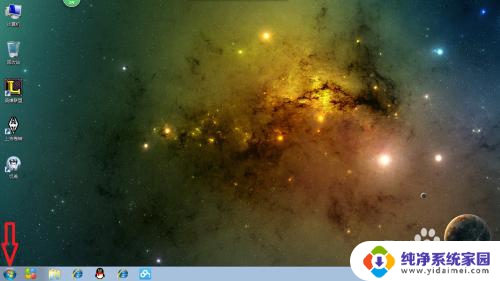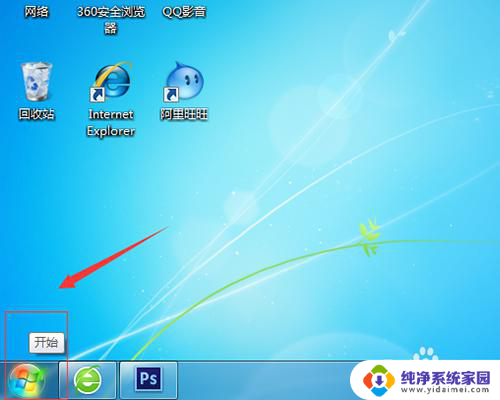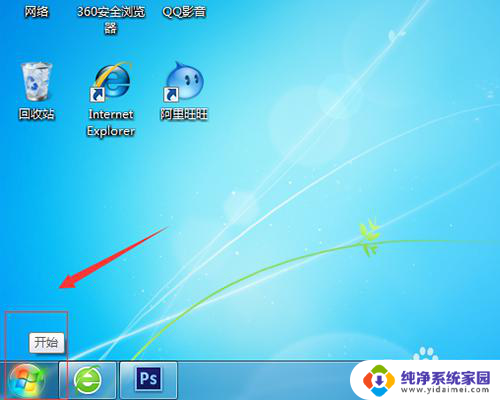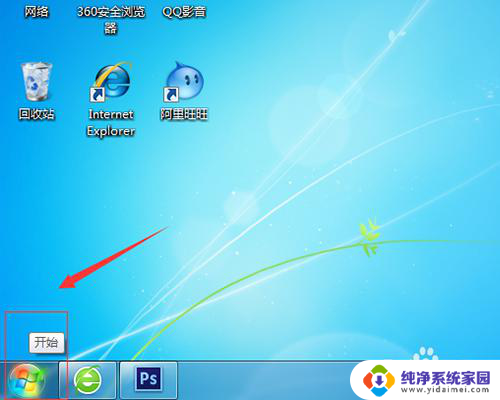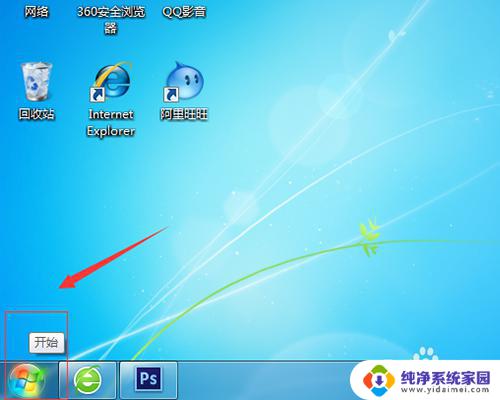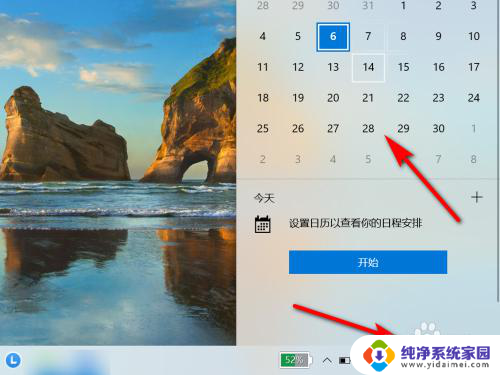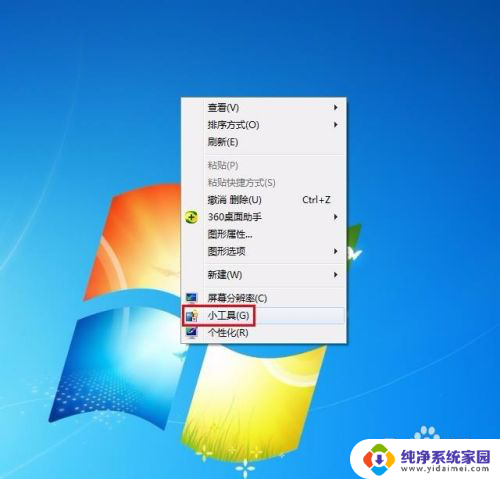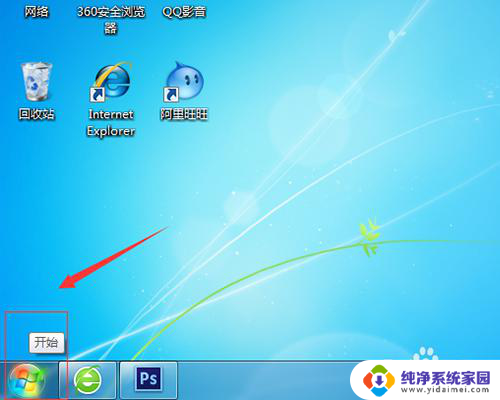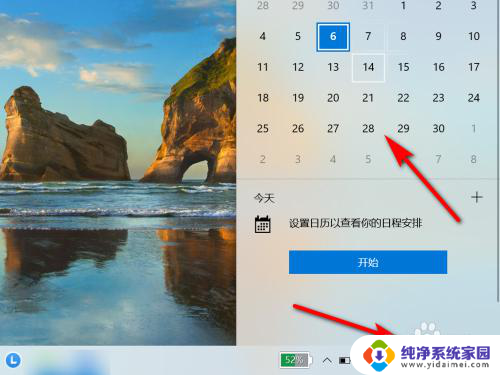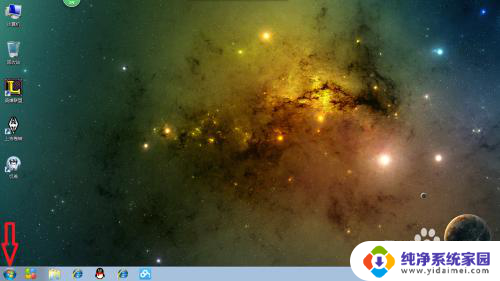如何将日历时间显示在桌面上 怎样将日历设置在电脑桌面上
更新时间:2023-10-15 18:01:00作者:jiang
随着电脑的普及和便携化,人们对于在电脑桌面上展示实时日历时间的需求也越来越高,将日历设置在电脑桌面上,不仅方便了我们随时查看日期和时间,还能帮助我们更好地安排日常生活和工作。如何将日历时间显示在桌面上呢?下面将介绍几种简单易行的方法,让您轻松实现这一功能。
具体步骤:
1.第一步:在电脑桌面单击鼠标右键选择“小工具”。
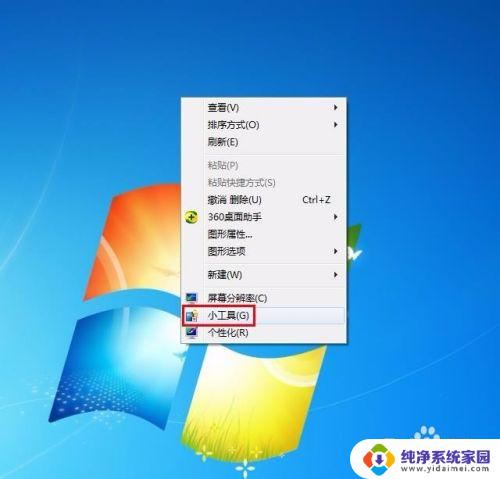
2.第二步:在弹出工具选择框中双击选择日历。
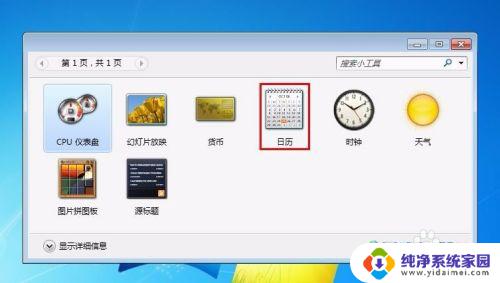
3.第三步:如下图所示,日历会自动显示在电脑桌面的右上角。

4.第四步:在日历上单击鼠标右键,选择“移动”。可以将日历拖动至任意位置。
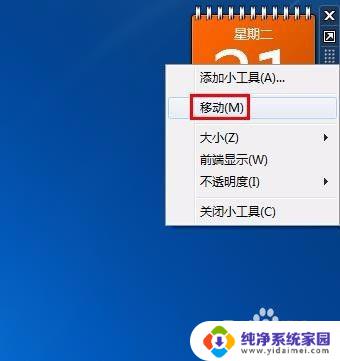

5.第五步:在日历上单击鼠标右键选择“大小”,根据自己的需要选择大尺寸或者是小尺寸。


6.第六步:在日历上单击鼠标右键选择“关闭小工具”或者直接单击关闭按钮,就可以去掉桌面日历了。

以上就是如何在桌面上显示日历时间的全部内容,如果您有任何疑问,请根据本文方法操作,希望本文能对您有所帮助。